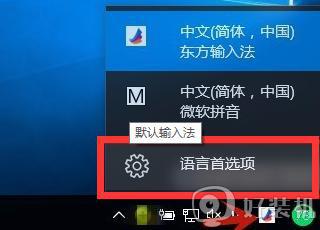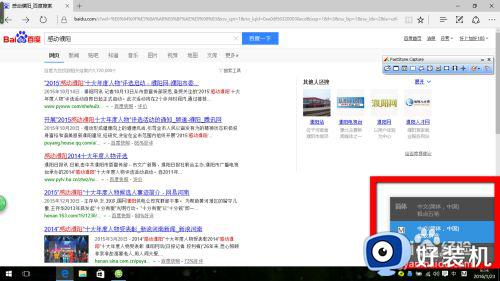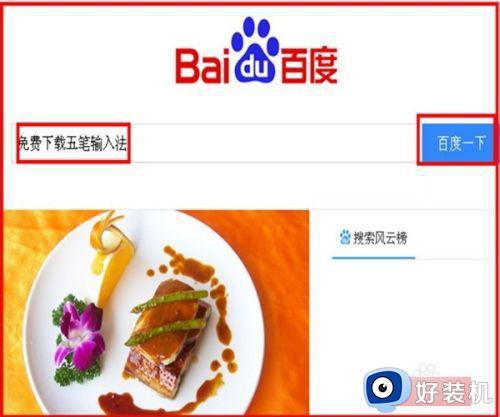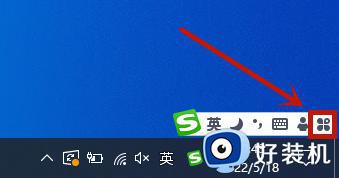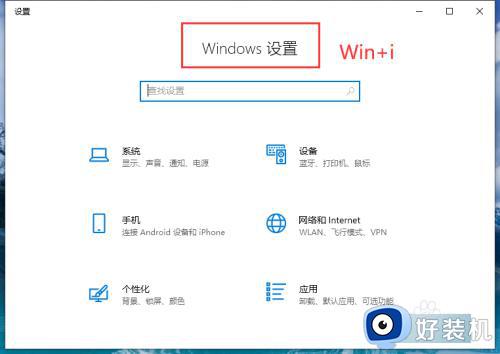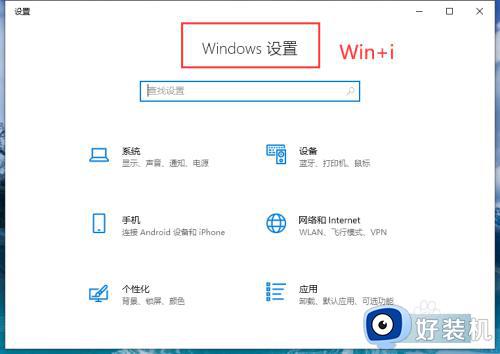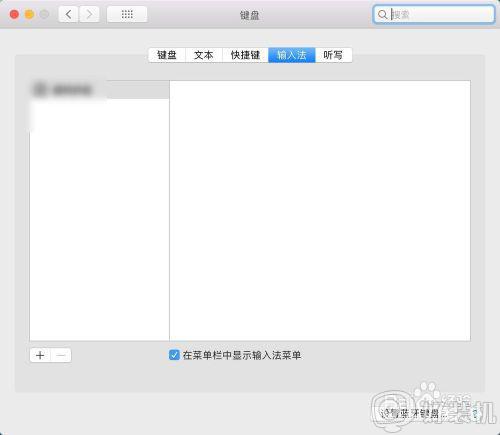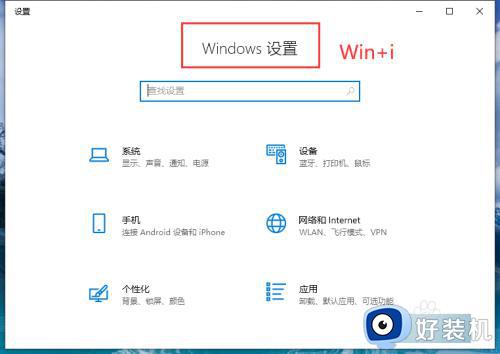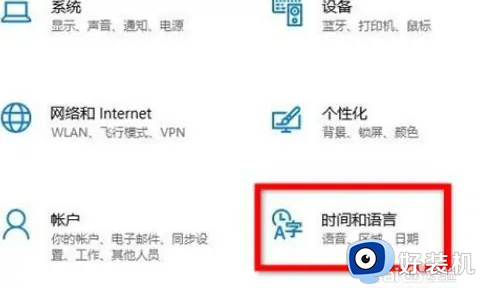电脑怎样添加五笔输入法 电脑添加五笔输入法的步骤
时间:2024-01-24 17:19:49作者:huige
输入法有很多种,而每个人喜欢的输入法可能都不一样,比如有些人喜欢使用微软拼音,而有些人喜欢五笔输入法,当系统没有自带的话我们可以自己手动添加,比如近日有用户想要添加五笔输入法,却不知道要从何下手,针对这个问题,本文给大家讲述一下电脑添加五笔输入法的步骤。
具体步骤:
1.右键点击开始菜单按钮,选择“控制面板”。
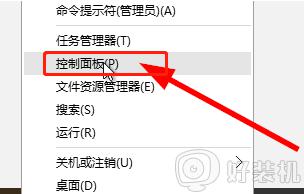
2.在控制面板中,选择查看方式为“类别”。然后点击“时钟,语言和区域”。
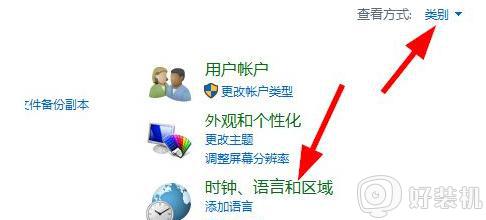
3.点击“语言”。
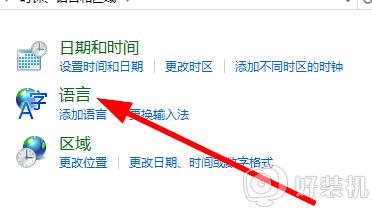
4.点击列表中的“中文”,然后点击“选项”。
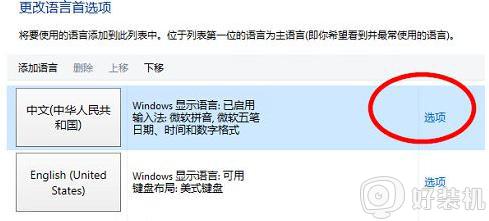
5.在输入法栏中点击“添加输入法”。
6.从列表中选择“微软五笔”,并点击添加(如果已经添加过的输入法为灰色)。
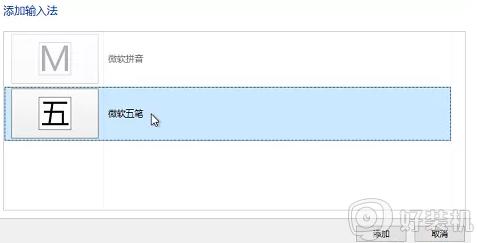
7.返回到前一界面,列出添加的输入法,再次点击“保存”才能使添加生效。
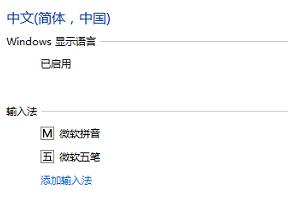
8.现在就可以在右下角输入法列表中看到五笔输入法了,可以开始使用了。
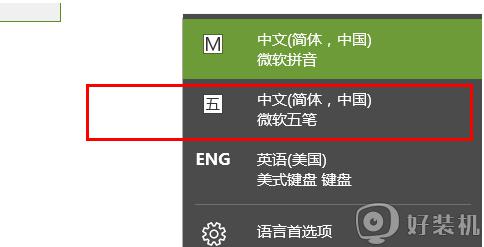
关于电脑添加五笔输入法的步骤就给大家讲述到这边了,如果你有遇到相同情况的话,可以按照上面的方法步骤来进行添加吧。